答案:WPS文档未保存或崩溃后可通过备份中心、临时文件和回收站恢复,建议开启自动保存、使用云同步并养成定期备份习惯以防丢失。

WPS文档没保存就关了?或者电脑突然死机了?别慌,这事儿我可太懂了,那种心跳漏一拍的感觉。其实WPS有它自己一套应急机制,主要就是靠自动备份和临时文件。只要操作得当,找回你辛辛苦苦写的东西,希望还是很大的。
当你发现WPS文档意外关闭或崩溃后,最直接的恢复路径通常有这么几条:
~
.tmp
temp
%APPDATA%\Kingsoft\WPS\temp
.tmp
.tmp
.doc
.docx
说实话,WPS的这个自动备份功能,藏得有时候还真有点深,但一旦你找到了,它简直就是救命稻草。我个人觉得,WPS的设计师在这一点上做得还是挺贴心的,虽然界面迭代了几次,但核心功能没变。
通常,你打开WPS软件,如果遇到过异常关闭,它会很智能地在左侧弹出一个“文档修复”或者“文件恢复”的窗格。这里会列出所有可能丢失的文件,按时间轴排列,让你选择一个版本进行恢复。这算是最直接、最傻瓜式的入口了。
如果它没自动弹出来,你也可以手动去找: 在WPS文字界面,点击左上角的“文件”菜单(或者那个像“W”的图标)。 在弹出的菜单中,你通常会看到“备份与恢复”这个选项。点进去,里面会有“备份中心”或者“查看备份”的子选项。 进入“备份中心”后,你会看到一个列表,里面详细记录了WPS自动保存的各种版本,包括“定时备份”、“崩溃恢复”等。每一个条目都会显示文件的名称、备份时间以及原文件路径。你可以根据时间点来判断哪个版本是你需要恢复的。选中后,点击“打开”或者“恢复”就可以查看内容了。
我个人的经验是,定期去“备份中心”看看,熟悉一下它的界面,万一真出了事儿,你也能第一时间知道去哪里找。而且,别忘了,WPS的云文档功能也是一个很强大的备份手段,如果你开启了同步,那本地文件丢失的风险就大大降低了。

临时文件,这玩意儿就像是WPS在后台偷偷帮你留下的“草稿”。有时候,即使自动备份没能成功,这些临时文件也能帮上大忙。不过,找到它们并正确利用,确实需要一点点技巧。
WPS在编辑文档时,会在后台生成一些临时文件,它们通常以
~
.tmp
C:\Users\你的用户名\AppData\Roaming\Kingsoft\WPS\temp
%APPDATA%\Kingsoft\WPS\temp
~$
C:\Users\你的用户名\AppData\Local\Temp
当你去这些目录找文件时,有几个小窍门:
.tmp
.doc
.docx
另外,还有一个我经常会忽略但偶尔能派上用场的地方,就是系统自带的“文件历史记录”或者“以前的版本”功能(如果你开启了Windows的这个功能)。这虽然不是WPS特有的,但如果你的文档所在文件夹被纳入了系统备份范围,那么你可能可以从这里恢复到文件某个历史版本,即使不是WPS的自动备份,也多了一层保障。当然,这个前提是你得提前设置好。
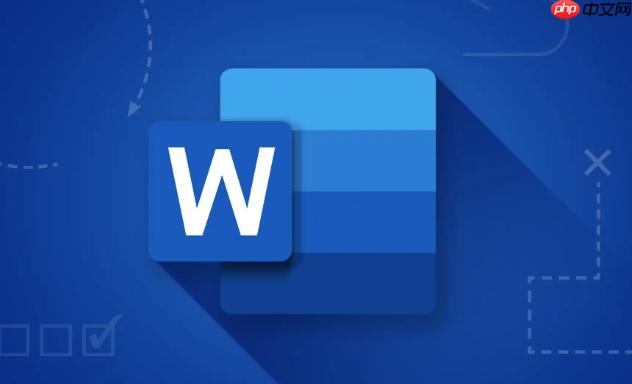
与其等到文件丢了再焦头烂额地找,不如提前把“防线”筑牢。WPS的自动保存设置,就是这道防线。我个人觉得,花几分钟设置一下,能省去未来无数的麻烦和心碎。
要进入WPS的自动保存设置,你需要:
在这里,你会看到几个关键设置:
.bak
.bak
我的建议是,把这些设置都调整到你觉得最安全的状态。别觉得麻烦,因为一旦你体验过那种“文档找回来了”的狂喜,你就会明白这些小小的设置有多么重要。另外,如果你经常使用云服务,比如WPS云文档、OneDrive、Dropbox等,把文档存放在这些同步盘里,也能大大降低文件丢失的风险,因为它们通常也有版本历史记录功能。多重备份,才是王道。
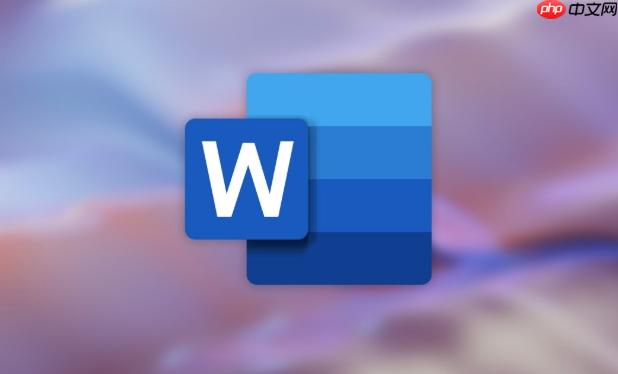
虽然WPS的恢复机制已经很完善了,但总有些时候,我们就是恢复不回来。遇到这种情况,确实挺让人沮丧的,感觉世界都灰暗了。但先别彻底放弃,我们先分析一下为什么会失败,以及还有没有“最后一搏”的机会。
常见的恢复失败原因有:
那是不是就没救了呢?不一定。
说到底,预防永远胜于治疗。把WPS的自动保存设置调好,再结合良好的文件管理习惯,才是避免这种“心跳漏一拍”感觉的最好办法。真的,别等到出了事才后悔没设置好。
以上就是WPS没保存的Word文件怎么恢复_WPS文档恢复与自动保存设置教程的详细内容,更多请关注php中文网其它相关文章!

每个人都需要一台速度更快、更稳定的 PC。随着时间的推移,垃圾文件、旧注册表数据和不必要的后台进程会占用资源并降低性能。幸运的是,许多工具可以让 Windows 保持平稳运行。

Copyright 2014-2025 https://www.php.cn/ All Rights Reserved | php.cn | 湘ICP备2023035733号